네트워크 트래픽 메트릭을 확인합니다
 변경 제안
변경 제안


트래픽 분류 정책 페이지에서 사용할 수 있는 그래프를 보고 네트워크 트래픽을 모니터링할 수 있습니다.
-
를 사용하여 그리드 관리자에 로그인했습니다 지원되는 웹 브라우저.
-
루트 액세스 권한 또는 테넌트 계정 권한이 있습니다.
기존 트래픽 분류 정책에 대해 로드 밸런서 서비스에 대한 메트릭을 확인하여 정책이 네트워크 전체의 트래픽을 성공적으로 제한하고 있는지 확인할 수 있습니다. 그래프의 데이터를 통해 정책을 조정해야 하는지 확인할 수 있습니다.
트래픽 분류 정책에 대해 설정된 제한이 없더라도 메트릭이 수집되고 그래프는 트래픽 추세를 이해하는 데 유용한 정보를 제공합니다.
-
구성 * > * 네트워크 * > * 트래픽 분류 * 를 선택합니다.
트래픽 분류 정책 페이지가 나타나고 기존 정책이 표에 나열됩니다.
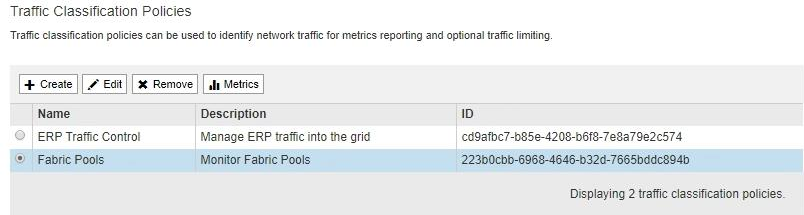
테넌트 계정 권한이 있지만 루트 액세스 권한이 없는 경우 * 생성 *, * 편집 * 및 * 제거 * 버튼이 비활성화됩니다. -
메트릭을 보려는 정책 왼쪽의 라디오 버튼을 선택합니다.
-
메트릭 * 을 선택합니다.
새 브라우저 창이 열리고 트래픽 분류 정책 그래프가 나타납니다. 그래프에는 선택한 정책과 일치하는 트래픽에 대한 메트릭만 표시됩니다.
policy * 풀다운을 사용하여 확인할 다른 정책을 선택할 수 있습니다.
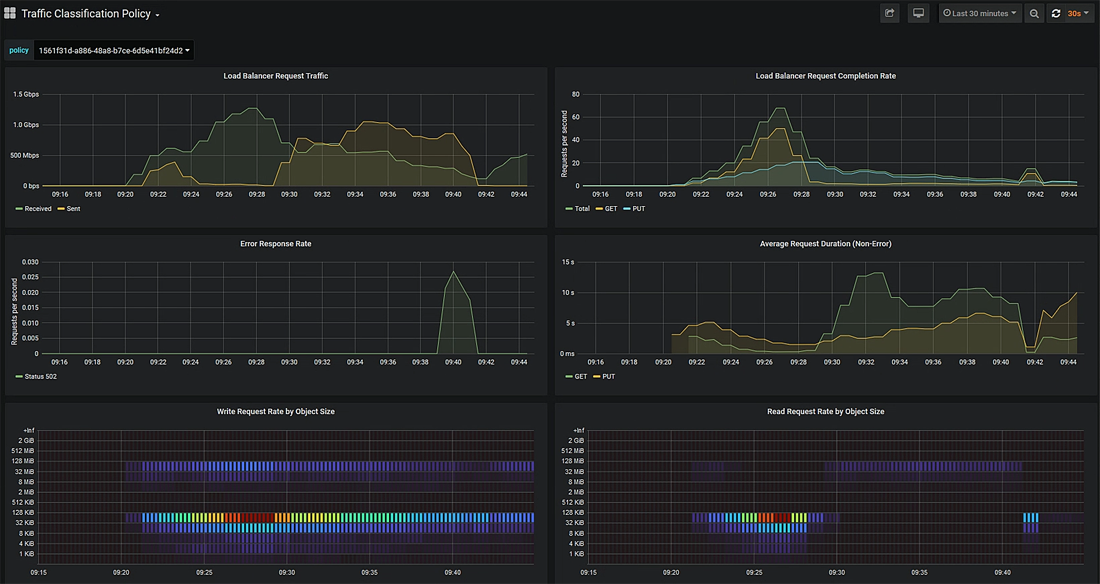
다음 그래프는 웹 페이지에 포함되어 있습니다.
-
로드 밸런서 요청 트래픽: 이 그래프는 로드 밸런서 끝점과 요청을 하는 클라이언트 간에 전송되는 데이터 처리량의 3분 이동 평균을 초당 비트 수로 제공합니다.
-
부하 분산 요청 완료율: 이 그래프는 초당 완료된 요청 수(GET, PUT, HEAD 및 DELETE)에 대한 3분의 이동 평균을 요청 유형별로 제공합니다. 이 값은 새 요청의 헤더가 검증되면 업데이트됩니다.
-
오류 응답 속도: 이 그래프는 오류 응답 코드로 분리된 초당 클라이언트에 반환된 오류 응답 수의 이동 평균을 3분으로 제공합니다.
-
평균 요청 기간(오류 없음): 이 그래프는 요청 유형(GET, PUT, HEAD, DELETE)별로 분류되는 요청 지속 시간의 3분 이동 평균을 제공합니다. 각 요청 기간은 부하 분산 서비스에서 요청 헤더를 구문 분석할 때 시작되어 완전한 응답 본문이 클라이언트로 반환될 때 종료됩니다.
-
개체 크기별 쓰기 요청 속도: 이 히트맵은 개체 크기에 따라 쓰기 요청이 완료되는 속도의 이동 평균을 3분으로 제공합니다. 이 컨텍스트에서 쓰기 요청은 PUT 요청에만 참조됩니다.
-
개체 크기별 읽기 요청 속도: 이 히트맵은 개체 크기에 따라 읽기 요청이 완료되는 속도에 대한 3분의 이동 평균을 제공합니다. 이 컨텍스트에서 읽기 요청은 요청 가져오기만 참조합니다. 히트맵의 색상은 개별 그래프 내의 개체 크기의 상대적 주파수를 나타냅니다. 차가운 색(예: 자주색 및 파란색)은 상대적으로 낮은 비율을 나타내고 따뜻한 색(예: 주황색 및 빨간색)은 상대적으로 높은 비율을 나타냅니다.
-
-
커서를 선 그래프 위로 이동하면 그래프의 특정 부분에 있는 값의 팝업이 표시됩니다.
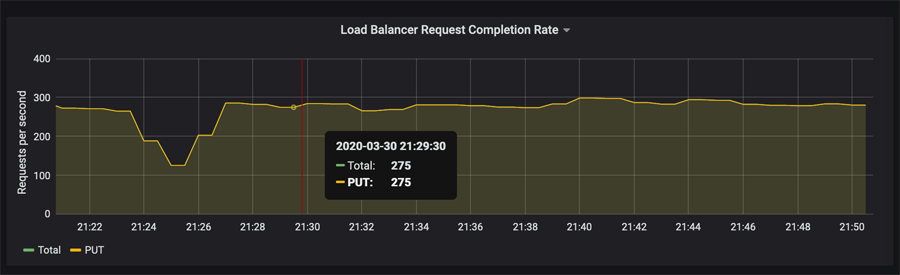
-
Heatmap 위로 커서를 이동하면 샘플의 날짜 및 시간, 카운트로 집계된 개체 크기 및 해당 기간 동안 초당 요청 수를 보여 주는 팝업이 표시됩니다.
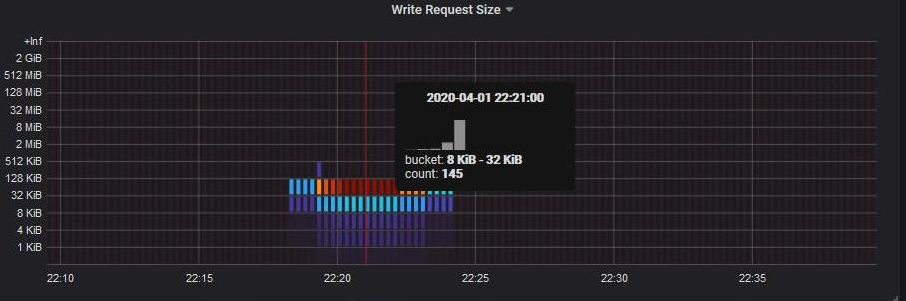
-
왼쪽 상단의 * 정책 * 풀다운을 사용하여 다른 정책을 선택합니다.
선택한 정책에 대한 그래프가 나타납니다.
-
또는 * 지원 * 메뉴에서 그래프에 액세스하십시오.
-
지원 * > * 도구 * > * 메트릭 * 을 선택합니다.
-
페이지의 * Grafana * 섹션에서 * 트래픽 분류 정책 * 을 선택합니다.
-
페이지 왼쪽 상단의 풀다운 메뉴에서 정책을 선택합니다.
트래픽 분류 정책은 ID로 식별됩니다. 정책 ID는 트래픽 분류 정책 페이지에 나열되어 있습니다.
-
-
그래프를 분석하여 정책에 따라 트래픽이 제한되는 빈도와 정책을 조정해야 하는지 여부를 결정합니다.



